
אם יש לך לוח זמנים צפוי למדי כל יום, טוב שתדע כיצד לתזמן את מחשב ה- Mac שלך לכיבוי או להתעורר ממצב שינה בשעות מסוימות.
מערכות אפל מהירות מאוד להיכנס ולצאת ממצב שינה. פשוט סגור את מכסה ה- MacBook ותוך כמה רגעים המחשב הנייד יעבור למצב שינה עם יכולת להישאר ככה במשך שבוע או יותר רק באמצעות הסוללה.
באמצעות פתיחת המכסה, תוך מספר שניות תוזמן לאמת. אם יש לך Apple Watch לסגור וללבוש אותו חשבון iCloud בשני המכשירים, ה- Mac יכול לאמת אוטומטית מבלי שתצטרך להזין את סיסמת הכניסה.
בכל מקרה, הרבה יותר שימושי מהפונקציה המפורטת לעיל הוא האפשרות לתכנת את הרגע שבו ה- Mac צריך לכבות או לעזוב את מצב השינה.
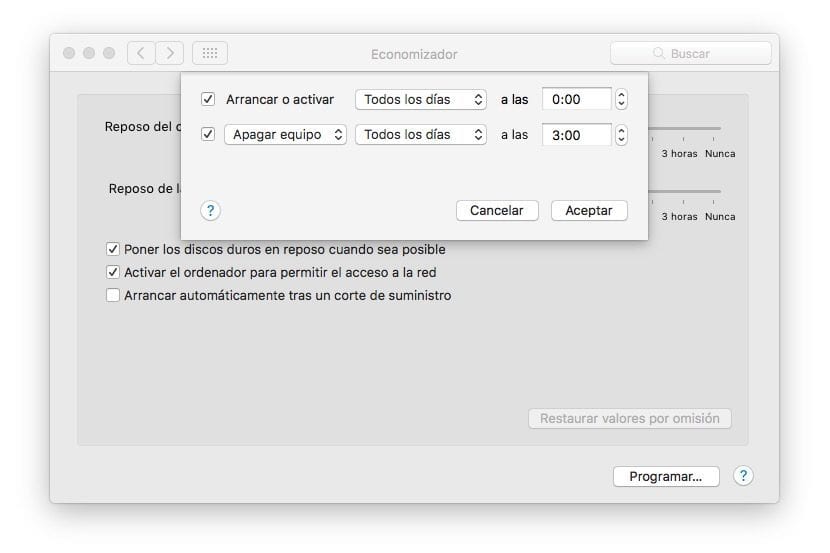
חבוי בקטע חיסכון באנרגיה / חסכון באנרגיה (מתוך שומר האנרגיה האנגלי) בתפריט תצורת המערכת תוכלו למצוא אפשרות המאפשרת להגדיר בדיוק רב את שעות הפעילות בהן יש להפעיל את ה- Mac שלכם.
כשמדובר בהתעוררות ממצב שינה או באתחול מאפס, על הציוד להיות מחובר למקור חשמל, אך פרט זה כבר ניכר. זה לא יועיל אם ה- MacBook יכבה בתרמיל ותפעיל אותו מכיוון שתכנת אותו לפני כמה ימים ושכחת שהוא מתוכנת.
כדי לתזמן את ה- Mac שלך לכיבוי או הפעלה בזמנים מסוימים, השלב הראשון הוא לעבור להעדפות המערכת. בשורת הסמלים השנייה, לחץ על כלכלן ולגשת לקטע Horario שנמצא מימין למטה.
כמו בצילום המסך שהוספנו במאמר זה, עומדות לרשותך שתי אפשרויות. מותג האפשרות הראשונה אם אתה רוצה שהמערכת תתחיל מאפס או תצא ממצב שינה בזמן מסוים. מותג האפשרות השנייה אם ברצונך להפוך את הזמן בו המחשב יעבור למצב שינה או יכבה לחלוטין. אתה יכול לבחור להחיל את כלל התזמון הזה בכל עת, רק בימי השבוע, בסופי שבוע או בכל אחד מימי השבוע.